Comment créer plusieurs profils sur le navigateur Microsoft Edge
La version finale du nouveau navigateur Edge(Edge) basé sur Chromium est arrivée et elle est livrée avec de nombreuses fonctionnalités. Dans cet article, nous avons expliqué comment créer plusieurs profils sur le nouveau navigateur Edge Chromium sous (Edge Chromium)Windows 10 .
Créer(Create) plusieurs profils sur le navigateur Edge
Si vous avez une certaine expérience avec Google Chrome ou Chromium , cela vous semblera familier. Le processus est assez simple et constitue un excellent moyen de conserver des profils de navigation distincts. Les gens créent généralement plusieurs profils pour différentes personnes, différents cas d'utilisation (travail et domicile), etc. Tous les profils obtiennent leur propre ensemble d'historique de navigation, de cookies, d'historique de téléchargement, d'extensions et sont complètement séparés et indépendants les uns des autres. C'est un bon moyen de garder les choses organisées et séparées.
Plongeons-nous dans le vif du sujet et voyons comment créer plusieurs profils sur Edge . Vous devez déjà avoir un profil que vous avez utilisé pour naviguer sur Internet. Pour créer un nouveau profil, cliquez sur votre photo de profil ou sur l'avatar de l'espace réservé juste à côté de la barre d'adresse. Maintenant, si vous souhaitez créer un profil temporaire, vous pouvez cliquer sur Parcourir en tant qu'invité(Browse as Guest) .
Une nouvelle fenêtre Edge apparaîtra avec Guest comme utilisateur. Les(Guest) profils d'invité sont des profils temporaires et Edge ne conservera leurs données que tant que la fenêtre Invité est ouverte. (Guest)Vous ou vos invités pouvez utiliser ce profil si vous ne souhaitez pas que des données de navigation soient enregistrées sur votre ordinateur.
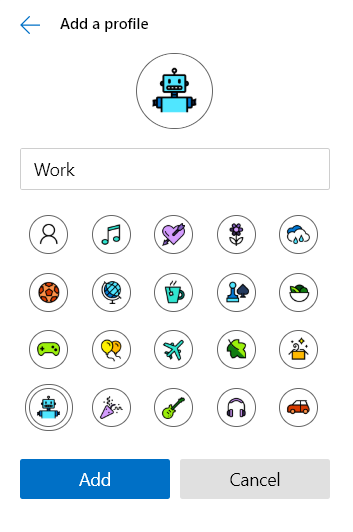
Si vous recherchez un profil plus permanent, cliquez plutôt sur Ajouter un profil(Add a Profile ) . Maintenant, choisissez un nom et sélectionnez une icône pour celui-ci et cliquez sur Ajouter. (Add.)C'était aussi simple que cela; vous pourrez utiliser votre profil nouvellement créé qui est entièrement distinct de votre profil principal. Les utilisateurs peuvent même se connecter à l'intérieur de ce profil avec le même compte ou un compte différent pour synchroniser vos données et vos paramètres. Vous pouvez synchroniser autant de profils tant que vous disposez d'un nombre suffisant de comptes Microsoft différents.(Microsoft)
Passer d'un compte à l'autre est également très simple. Cliquez(Click) sur votre avatar ou votre photo de profil, puis sélectionnez le compte vers lequel vous souhaitez basculer dans la liste déroulante. Une nouvelle fenêtre avec ce compte s'ouvrira automatiquement.
La suppression d'un profil est également assez simple. Ouvrez Edge(Open Edge) avec le profil que vous souhaitez supprimer. Accédez maintenant à edge://settings/people et cliquez sur Supprimer(Remove ) correspondant à votre profil et le profil ainsi que toutes ses données seront supprimés de votre ordinateur.

Il s'agissait donc à peu près de gérer un profil sur le nouveau navigateur Edge . Comme mentionné, les profils sont un excellent moyen de garder les choses séparées et organisées.
Que pensez-vous du nouveau navigateur Edge ? Faites-nous savoir dans la section commentaires ci-dessous.(What do you feel about the new Edge browser? Let us know in the comments section below.)
Related posts
Comment supprimer le bouton de menu Extensions de Microsoft Edge toolbar
Comment définir ou changer Microsoft Edge homepage sur Windows 10
Ajouter un Home button à Microsoft Edge browser
Comment limiter Media Autoplay dans Microsoft Edge browser
Comment appliquer Google SafeSearch dans Microsoft Edge dans Windows 10
Activer les demandes de notification silencieuses dans Microsoft Edge browser
Les stratégies de mise à jour sont configurées mais seront ignorées - Microsoft Edge
Microsoft Edge détecte le mauvais Geographical Location
Comment installer Microsoft Edge browser sur Chromebook
Comment envoyer Tabs sur d'autres appareils avec Microsoft Edge
Comment jouer le nouveau Surf Game dans Microsoft Edge
Best Themes pour Microsoft Edge à partir de Edge Extensions and Add-ons Store
Microsoft Edge ferme automatiquement immédiatement après l'ouverture des fenêtres
Microsoft Edge browser se bloque, gèle, acticule ou ne fonctionne pas
Comment supprimer automatiquement l'historique de navigation Microsoft Edge à la sortie
Microsoft Edge Garde Auto-resetting sur Restart dans Windows 10
Pourquoi certaines extensions manquent-elles sur le Microsoft Edge browser?
Comment goupiller les sites Web au Taskbar avec Microsoft Edge
Comment supprimer Duplicate Favorites dans Microsoft Edge browser
Comment partager un web page URL en utilisant Microsoft Edge browser
